خوش آموز درخت تو گر بار دانش بگیرد، به زیر آوری چرخ نیلوفری را
رفع ارور OneDrive is full در onedrive ویندوز
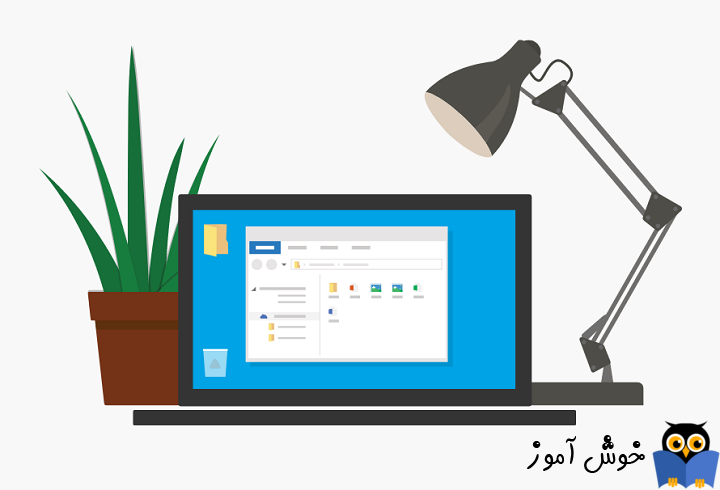
OneDrive یک تکنولوژی Cloud عرضه شده توسط کمپانی بزرگ مایکروسافت است که در میان کاربرن محبوبیت زیادی دارد. کاربران با قرار دادن فایلهای خود در این فضا، در هر نقطه ای از دنیا می توانند بدان دسترسی داشته باشند. این تکنولوژی با وجود زیباییها چشمگیر خود گاها با مشکلاتی هم مواجه می شود و کاربران این مشکلات را مطرح کرده اند. مشکلی که در این پست و در خصوص برنامه onedrive به آن خواهیم پرداخت، ارور OneDrive is full می باشد. در جهت رفع این خطا در ویندوز، راه حل های زیر را می توانید دنبال کنید.

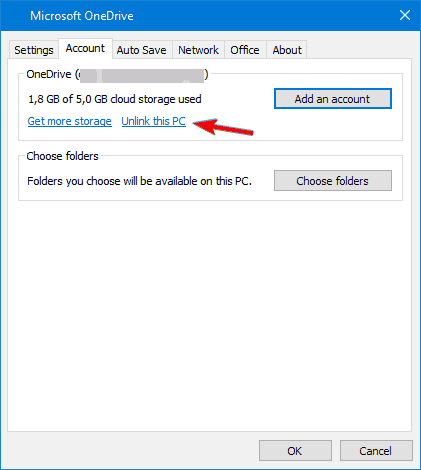
سپس با credentials یا اکانت مایکروسافتی خود دوباره بدان لاگین کنید.
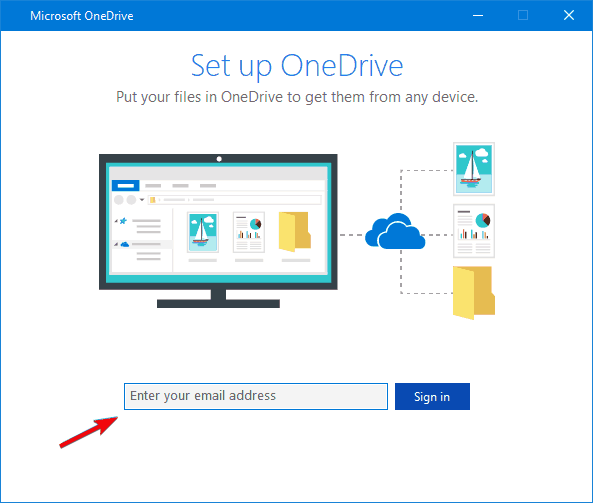
سپس مکانی که فایل ها در سیستم شما در ان مکان قرار می گیرند و با onedrive شما sync می شوند را مشخص کنید.
پس از لاگین موفقیت آمیز به onedrive، وضعیت ارور را بررسی نمایید.
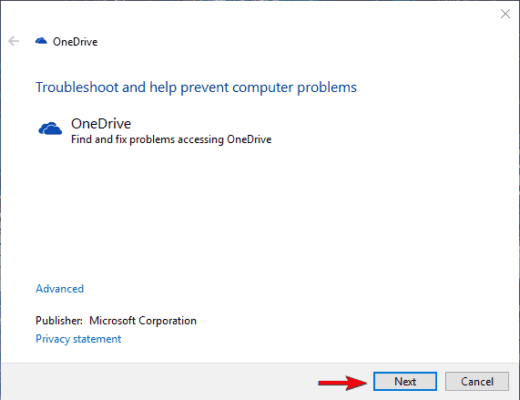
Reset کردن onedrive در ویندوز

1: Unlink account
اولینن گامی که در خصوص رفع مشکل برخواهیم داشت، unlinkin کردن اکانت در onedrive می باشد. برای این منظور پنجره Settings را باز کرده و به تب Account بروید. سپس مطابق تصویر زیر روی لینک Unlink this PC کلیک کنید.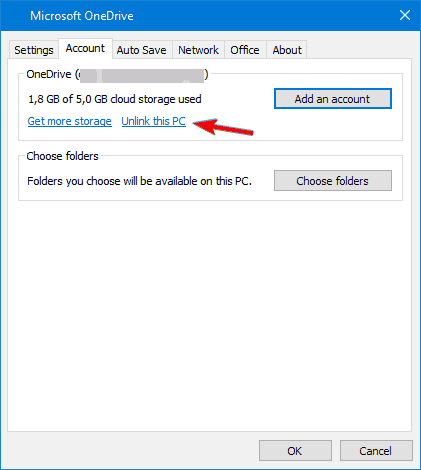
سپس با credentials یا اکانت مایکروسافتی خود دوباره بدان لاگین کنید.
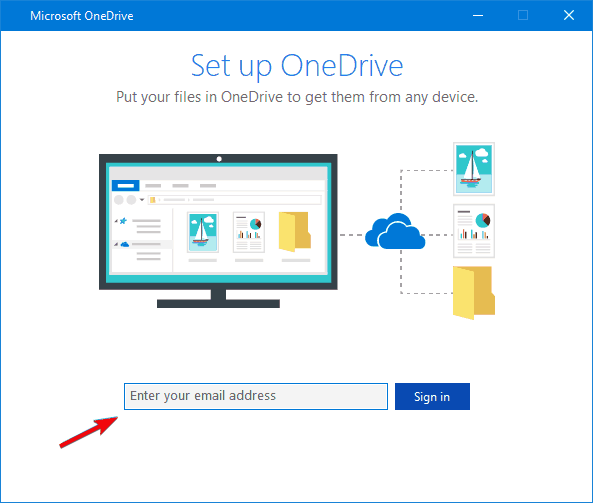
سپس مکانی که فایل ها در سیستم شما در ان مکان قرار می گیرند و با onedrive شما sync می شوند را مشخص کنید.
پس از لاگین موفقیت آمیز به onedrive، وضعیت ارور را بررسی نمایید.
2: Run One Drive Troubleshooter
حتما اطلاع دارید که پس از نصب ویندوز 10، برنامه onedrive هم به صورت built-in در آن قرار گرفت و مشکلات خاصی هم با اینکار گاها رخ می دهد و از این رو تیم Onedrive هم برای تسهیل در حل مشکلات، ابزار OneDrive Troubleshooter را ارائه کرده است. پس ابزار OneDrive Troubleshooter را دانلود و اجرا کنید و مراحل را برای رفع مشکل خود طی کنید.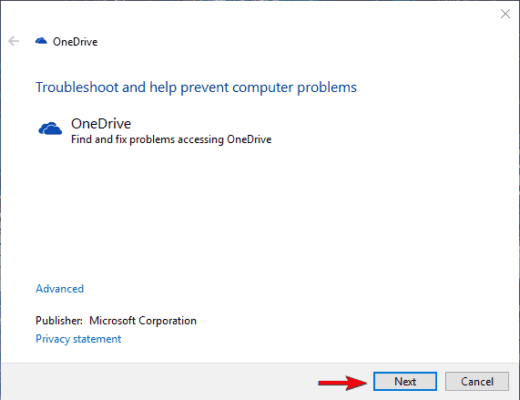
3: Change the sync folder on your PC
دلیل دیگر این ارور می تواند کمبود فضا باشد. شما بعد از تنظیم اکانت خود در onedrive در مرحله اول، مکان یا فولدر خود را در ویندوز مشخص می کنید. دوباره همان مرحله اول را انجام دهید ولی این بار فولدر یا location دیگری را در پارتیشن دیگر مشخص کنید. حتما در آن پارتیشن فضای کافی باید داشته باشید.4: Reset OneDrive
Reset کردن onedrive در ویندوز
5: Reinstall OneDrive
اگر تا به اینجای کار از راه حل ها جوابی نگرفته اید، می توانید برنامه onedrive را دوباره در سیستم تان نصب کنید. قبل از نصب مجدد حتما onedrive را از سیستم تان uninstall کنید و سپس فایل نصبی آن را دانلود و آن را نصب کنید و دوباره با اکانت مایکروسافتی خود بدان لاگین کنید.




نمایش دیدگاه ها (0 دیدگاه)
دیدگاه خود را ثبت کنید: